Inkscape 1.2.2 vine să rezolve problema cu AppImage și multe altele

Inkscape poate crea și edita diagrame complexe, linii, grafice, logo-uri și ilustrații.
Recent a fost lansată versiunea corectivă a Inkscape 1.2.2 , versiune în care s-au făcut diverse modificări și corecții pentru a îmbunătăți stabilitatea editorului și anume că versiunea pentru Linux în format AppImage a prezentat probleme, precum și aplicația eșuează. când rulează pe Artix.
Pentru cei dintre voi care nu cunosc Inkscape, vă pot spune că acesta este un editor de grafică vectorială gratuit și open source care oferă instrumente flexibile de desen și acceptă citirea și salvarea imaginilor în formate SVG, OpenDocument Drawing, DXF, WMF, EMF, sk1. . , PDF, EPS, PostScript și PNG.
Principalele caracteristici noi ale Inkscape 1.2.2
La pregătirea unei noi versiuni, atenția principală a fost acordată îmbunătățirii stabilității și remedierii erorilor, deoarece în toate versiunile și pentru toate sistemele de operare, abilitatea de a importa din OpenClipart este activată , iar în versiunile pentru macOS, este activată. au fost ajustate și elementele pentru a anula modificările (anulare/refacere) au fost returnate în meniu.
O altă modificare făcută în noua versiune este că randarea și performanța de export au fost îmbunătățite prin dezactivarea dithering-ului în mod implicit, care recreează culorile lipsă prin amestecarea culorilor existente.
Dintre celelalte modificări, îmbunătățiri și corecții care au fost făcute în această nouă versiune, care ies în evidență:
- S-au rezolvat probleme la exportul în format DXF14, pe lângă importul unui fișier DXF creat de
- Inkscape în Fusion 360, mesajul de avertizare despre unitățile lipsă acum dispare (deoarece documentul SVG folosește unități din „lumea reală” precum mm sau in).
- În pluginurile care își schimbă culoarea, puteți schimba culorile din modelele de umplere.
- S-au rezolvat probleme la utilizarea instrumentului „Măsurare”.
- A fost eliminat un mesaj de depanare rămas
- Exportul TIFF acceptă acum transparența
- Atributul DPI este păstrat pentru exportul raster JPG și TIFF
- Fișierele PNG folosesc acum permisiunile corecte pentru fișiere pe Linux (anterior, fișierele exportate erau accesibile doar utilizatorului care le crease, provocând probleme la dezvoltarea web).
- Inkscape nu se mai blochează când rulează pe Artix
- Inkscape poate fi acum construit pe sisteme care utilizează Poppler 22.09.0
- Extensiile care deschid o altă instanță a Inkscape (de exemplu PDFLaTeX) nu se mai blochează atunci când se utilizează o versiune AppImage a Inkscape
- Imaginile raster deschise cu Inkscape ajung acum în zona paginii chiar și atunci când originea documentului este setată în colțul din stânga jos
În cele din urmă, dacă sunteți interesat să aflați mai multe despre noua versiune a Inkscape 1.2.2, puteți verifica detaliile la următorul link.
Cum se instalează inkscape 1.2.2 pe Ubuntu și derivate?
În cele din urmă, pentru cei care sunt interesați să poată instala această nouă versiune în Ubuntu și alte sisteme derivate din Ubuntu, trebuie să deschidă un terminal în sistem, acest lucru se poate face cu combinația de taste „Ctrl + Alt + T”.
Și în ea vom introduce următoarea comandă cu care vom adăuga depozitul aplicației:
1 2 3 | sudo add-apt-repository ppa:inkscape.dev/stablesudo apt-get update |
Făcând acest lucru pentru a instala inkscape, trebuie doar să introducem comanda:
1 | sudo apt-get install inkscape |
O altă metodă de instalare este cu ajutorul pachetelor Flatpak și singura cerință este să aveți suportul adăugat la sistem.
Într-un terminal trebuie doar să introducem următoarea comandă:
1 | flatpak install flathub org.inkscape.Inkscape |
În sfârșit, o altă dintre metodele oferite direct de dezvoltatorii Inkscape este utilizarea fișierului AppImage pe care îl puteți descărca direct de pe site-ul aplicației. În cazul acestei versiuni, puteți deschide un terminal și în acesta puteți descărca imaginea aplicației a acestei ultime versiuni tastând următoarea comandă în el:
1 | wget https://inkscape.org/gallery/item/37359/Inkscape-b0a8486-x86_64.AppImage |
Odată ce descărcarea este finalizată, acum trebuie doar să acordați permisiuni fișierului cu următoarea comandă:
1 | sudo chmod +x Inkscape-b0a8486-x86_64.AppImage |
Și gata cu asta, puteți rula appimage a aplicației făcând dublu clic pe ea sau din terminal cu comanda:
1 | ./Inkscape-b0a8486-x86_64.AppImage |
Sursa: Ubunlog
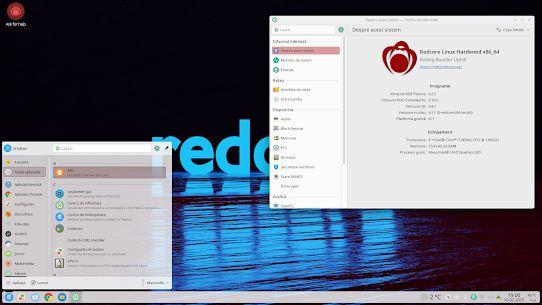

Comentarii
Trimiteți un comentariu